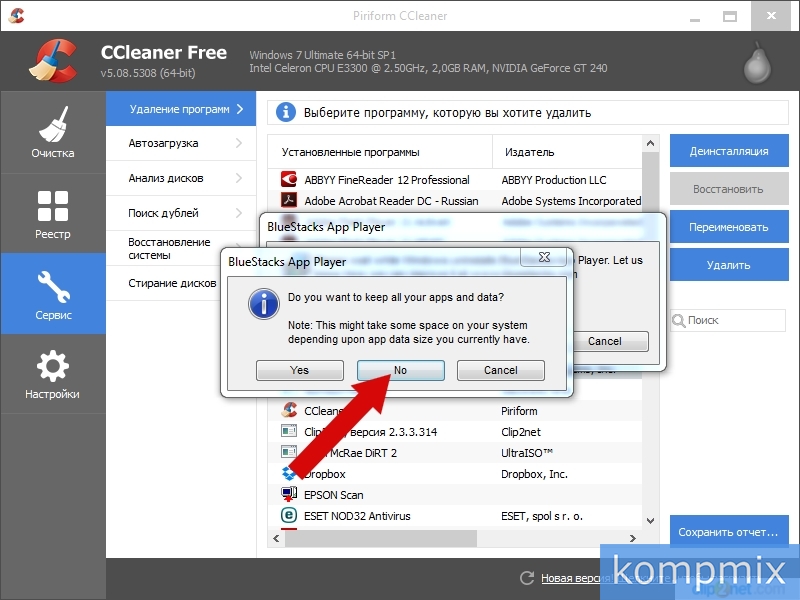Возникают ситуации, когда по тем или иным причинам может понадобиться полное удаление программы BlueStacks. Это может быть, как желание переустановить приложение, так и желание попробовать другую программу-эмулятор Android. В этой пошаговой инструкция я покажу Вам два способа, как полностью удалить программу BlueStacks с компьютера.
Как удалить программу BlueStacks с компьютера OC Windows 7
Рассмотрим первый способ удаления. Начните с того, что щелкните кнопку «Пуск», затем выберите пункт меню «Панель управления».
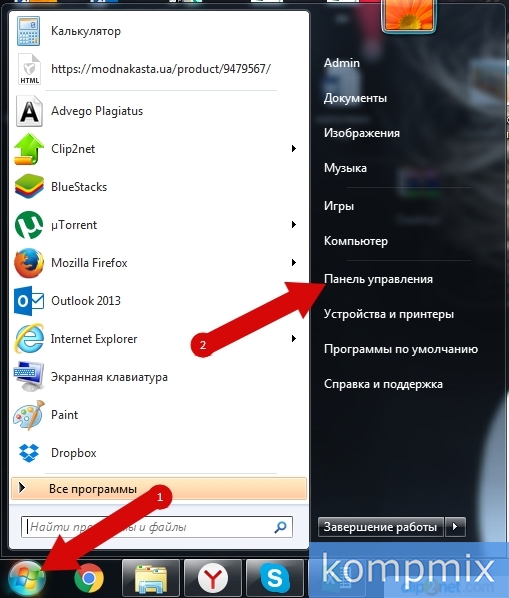 Шаг 2
Шаг 2
В разделе «Программы» щелкните строку «Удаление программы».
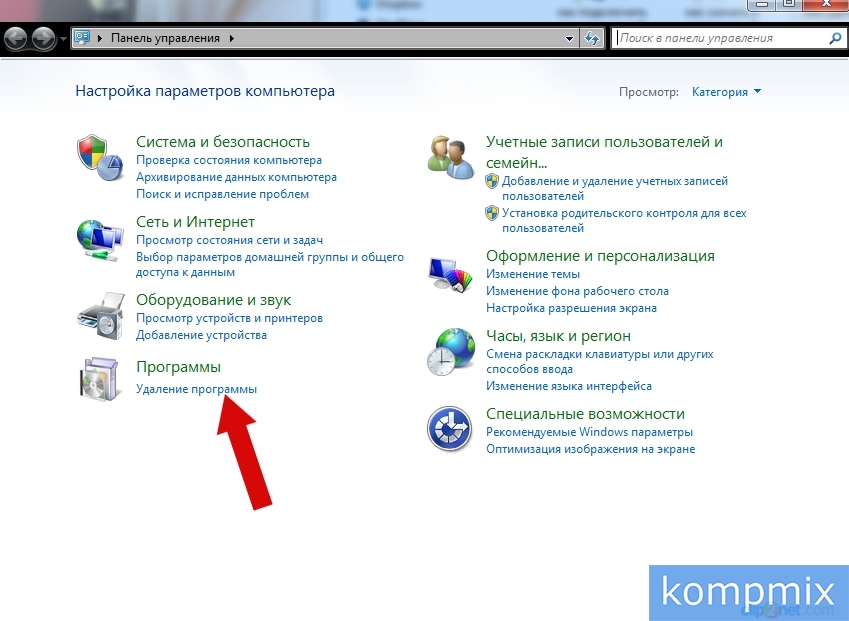 Шаг 3
Шаг 3
Теперь из списка программ в столбце «Имя» найдите «BlueStacks App Player» и выделите строку, щелкнув по ней левой кнопкой мыши. Затем нажмите кнопку «Удалить».
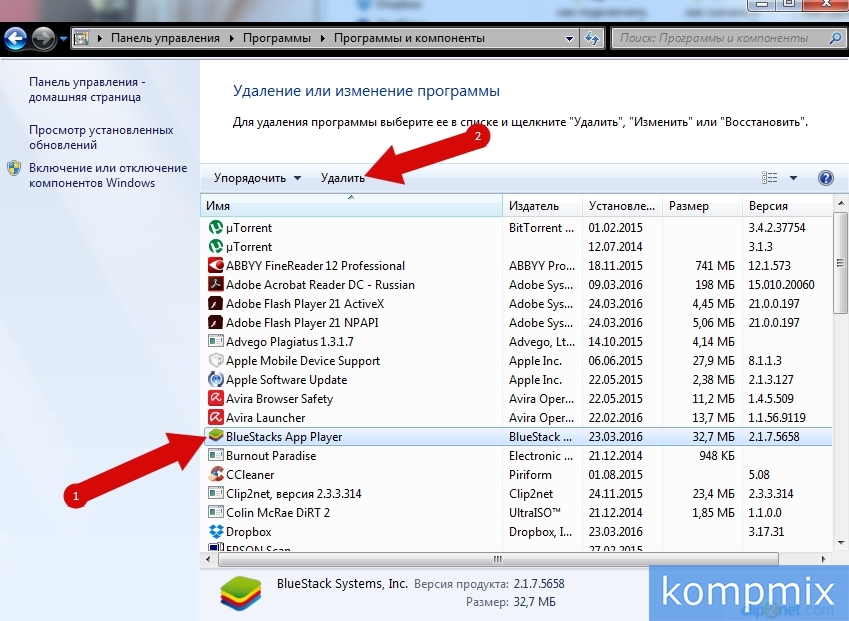 Шаг 4
Шаг 4
На этом этапе подтверждаем удаление программы нажав кнопку «Да».
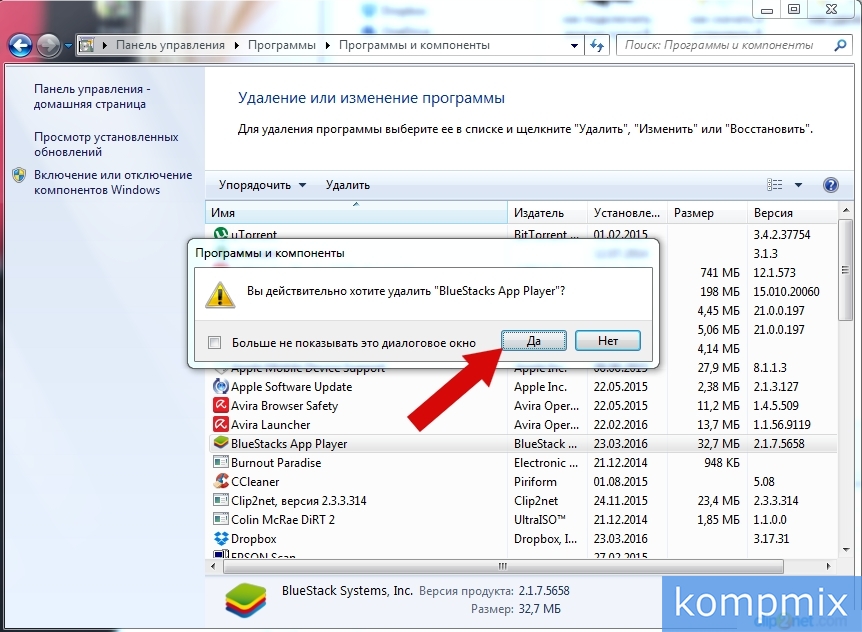 Шаг 5
Шаг 5
Следующим шагом Вам будет задан вопрос «Хотите ли Вы сохранить все приложения и данные?». В этом окне щелкните кнопку «Нет».
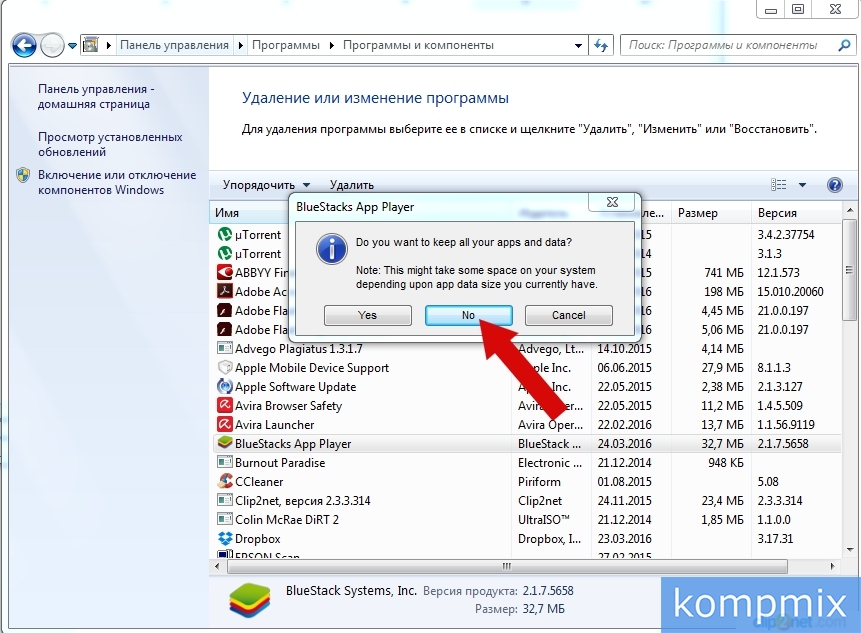 Шаг 6
Шаг 6
Удаление BlueStacks при помощи программы CCleaner
Запускаем программу CCleaner дважды кликнув левой кнопкой мыши по иконке левой кнопкой мыши.
 Шаг 7
Шаг 7
В разделе «Сервис» нажмите «Удаление программ», затем из перечня программ выберите «BlueStacks App Player» и щелкните кнопку «Деинсталлировать».
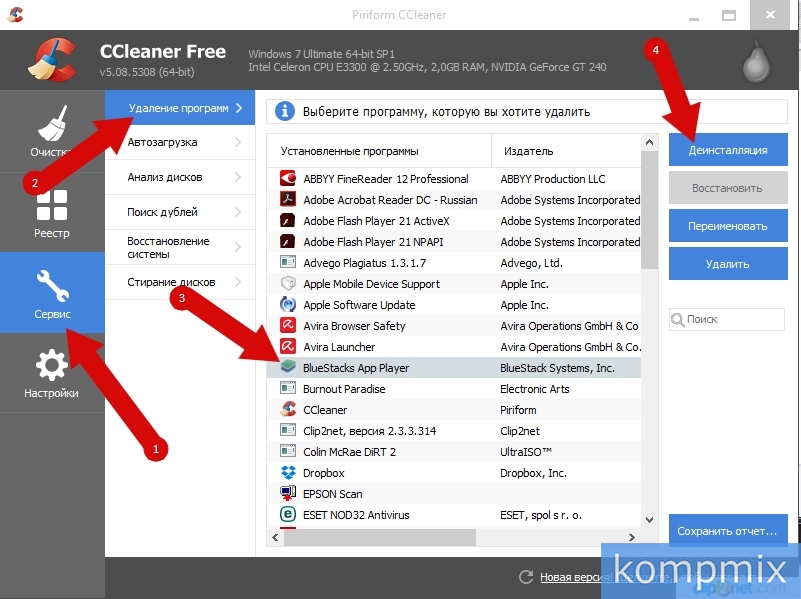 Шаг 8
Шаг 8
Подтвердите удаление нажав кнопку «Да».
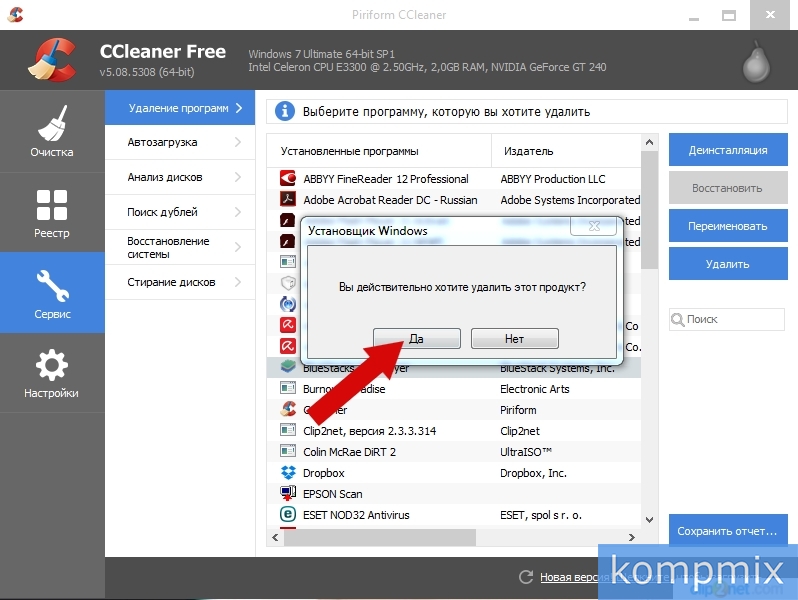 Шаг 9
Шаг 9
Как и в первом случае при удалении программы Вам будет задан вопрос «Хотите ли Вы сохранить все приложения и данные?», в ответ на который необходимо нажать кнопку «Нет». Если информация помогла Вам – жмите Спасибо!